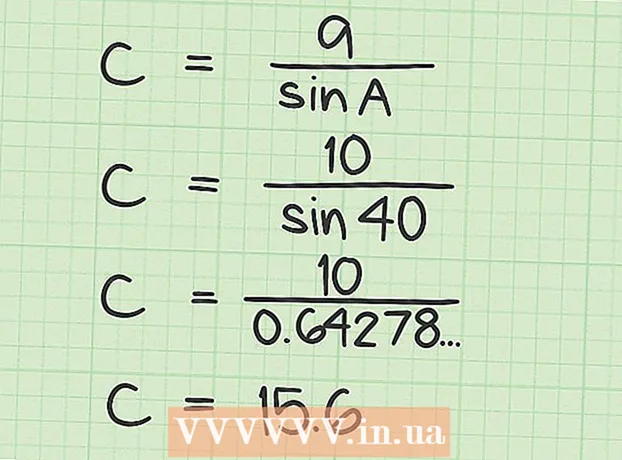Avtor:
Roger Morrison
Datum Ustvarjanja:
8 September 2021
Datum Posodobitve:
1 Julij. 2024

Vsebina
- Stopati
- Metoda 1 od 2: Razvrstite z dvema klikom na miško
- Metoda 2 od 2: Abeceda s funkcijo "Razvrsti"
- Nasveti
- Opozorila
Excel je zmogljiv kalkulator za shranjevanje in urejanje besedila in številk. Razvrščanje po abecedi je ena največjih prednosti Excela. To vam omogoča hiter dostop do podatkov in olajša iskanje. Celice v Excelu lahko abecedno razporedite na dva načina.
Stopati
Metoda 1 od 2: Razvrstite z dvema klikom na miško
 Vnesite besedilo, ki ga želite razvrstiti, v celice stolpca.
Vnesite besedilo, ki ga želite razvrstiti, v celice stolpca. Izberite besedilo, ki ga želite razporediti po abecedi. Če želite to narediti, kliknite prvo celico in povlecite do zadnje celice, ki jo želite razvrstiti. S klikom na črko stolpca lahko izberete tudi celoten stolpec.
Izberite besedilo, ki ga želite razporediti po abecedi. Če želite to narediti, kliknite prvo celico in povlecite do zadnje celice, ki jo želite razvrstiti. S klikom na črko stolpca lahko izberete tudi celoten stolpec.  V orodni vrstici na zavihku Podatki poiščite gumba "AZ" ali "ZA". "AZ" pomeni razvrščanje od A do Ž in "ZA" za razvrščanje od Z do A. Kliknite poljubno razvrščanje izbranih celic.
V orodni vrstici na zavihku Podatki poiščite gumba "AZ" ali "ZA". "AZ" pomeni razvrščanje od A do Ž in "ZA" za razvrščanje od Z do A. Kliknite poljubno razvrščanje izbranih celic. - Če gumba "AZ" ne najdete, pojdite preko Datoteka> Možnosti na "Prilagodi trak" in ponastavite začetne vrednosti programa. Trak bo zdaj nastavljen na privzeto vrednost in bo spet prikazal gumb "AZ".
 Pripravljen.
Pripravljen.
Metoda 2 od 2: Abeceda s funkcijo "Razvrsti"
 Datoteko Excel napolnite s svojim besedilom.
Datoteko Excel napolnite s svojim besedilom. Izberite celoten delovni list. Če želite to narediti, uporabite bližnjične tipke "Ctrl + A" ali "Cmd + A." Vse lahko izberete tudi s klikom na prazno polje, kjer se sekajo naslovi vrstic in stolpcev (zgoraj levo).
Izberite celoten delovni list. Če želite to narediti, uporabite bližnjične tipke "Ctrl + A" ali "Cmd + A." Vse lahko izberete tudi s klikom na prazno polje, kjer se sekajo naslovi vrstic in stolpcev (zgoraj levo).  V glavnem meniju odprite zavihek »Podatki« in kliknite možnost »Razvrsti«. Odpre se okno "Razvrsti". Če ste stolpcem dali imena, označite možnost "Podatki vsebujejo glave".
V glavnem meniju odprite zavihek »Podatki« in kliknite možnost »Razvrsti«. Odpre se okno "Razvrsti". Če ste stolpcem dali imena, označite možnost "Podatki vsebujejo glave".  Izberite stolpec, ki ga želite razporediti po abecedi, tako da ga izberete pod "Razvrsti po". Če ste označili možnost za glave, boste glave našli kot možnost pod »Razvrsti po«. Če tega niste izbrali, so možnosti privzeti naslovi stolpcev.
Izberite stolpec, ki ga želite razporediti po abecedi, tako da ga izberete pod "Razvrsti po". Če ste označili možnost za glave, boste glave našli kot možnost pod »Razvrsti po«. Če tega niste izbrali, so možnosti privzeti naslovi stolpcev.  Izberite "A do Ž", če želite stolpec razvrstiti po naraščajočem vrstnem redu, ali "Z do A" za padajoči vrstni red.
Izberite "A do Ž", če želite stolpec razvrstiti po naraščajočem vrstnem redu, ali "Z do A" za padajoči vrstni red. Kliknite "V redu."Vaš izbor bo zdaj razvrščen.
Kliknite "V redu."Vaš izbor bo zdaj razvrščen.
Nasveti
- Vsak stolpec lahko razporedite po abecedi, ne glede na to, kje je na delovnem listu.
Opozorila
- Če abecedno razvrstite celice z "AZ", razvrstite samo izbrani stolpec. Podatki v drugih stolpcih ostajajo enaki. Z uporabo možnosti »Razvrsti« na zavihku »Podatki« dobite možnost, da v razvrščanje vključite vse podatke.